Stare fotografie mają wyraźny urok. Ich stonowane odcienie, miękkie kontrasty, subtelne rozmycie i ziarniste tekstury wywołują poczucie nostalgii. W tym samouczku Photoshopa dowiesz się, jak stworzyć ten retro wygląd całkowicie ręcznie - bez gotowych filtrów, bez zewnętrznych wtyczek. Wystarczą warstwowe korekty i odrobina kreatywnej cierpliwości. 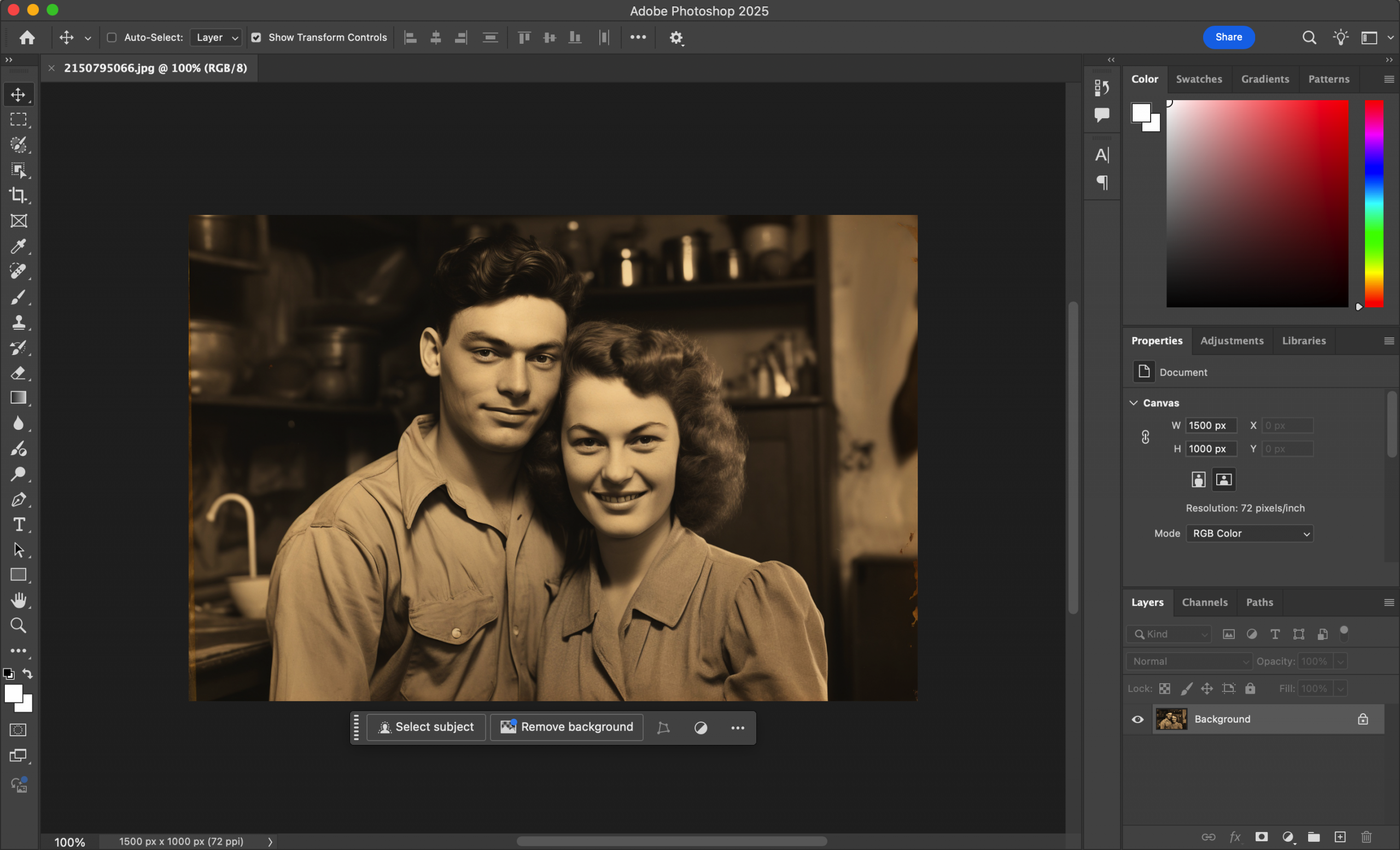
Pokażemy, jak tonować obraz, dodawać ziarno w stylu analogowym, subtelnie rozmywać krawędzie i stosować gradację kolorów, która naśladuje starzejący się film. Niezależnie od tego, czy edytujesz portrety, sceny miejskie czy ujęcia martwej natury, ten przewodnik oferuje powtarzalną ścieżkę do ponadczasowej estetyki wizualnej.
Krok 1: Zacznij od wysokiej jakości obrazu i zduplikuj warstwę
Otwórz dobrze oświetlony, szczegółowy obraz w programie Photoshop. Najlepiej sprawdza się naturalne światło i neutralne tony. Następnie:
- Przejdź do Plik > Otwórz i wybierz wybrane zdjęcie.
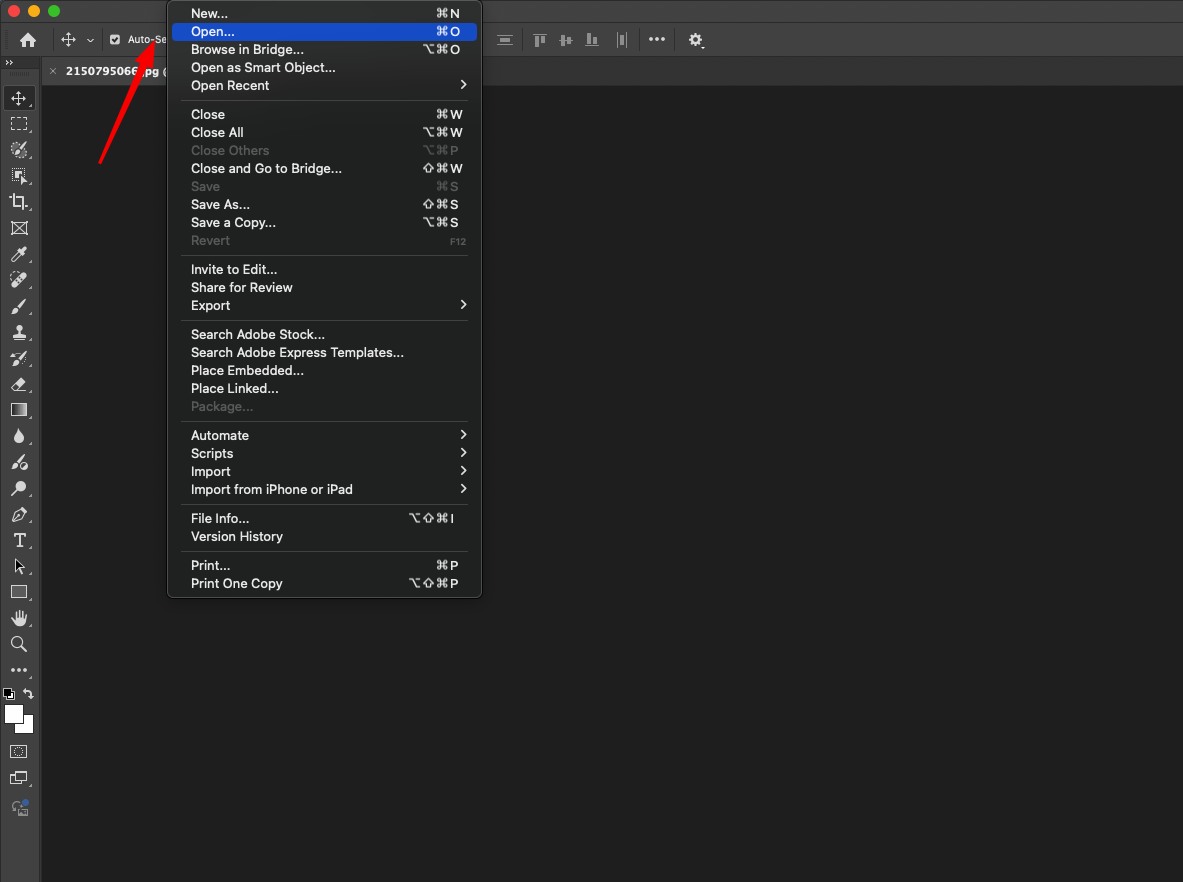
- W panelu Warstwy kliknij prawym przyciskiem myszy bazową warstwę Tło i wybierz polecenie Duplikuj warstwę. Zmień nazwę kopii na Vintage Master lub podobną.
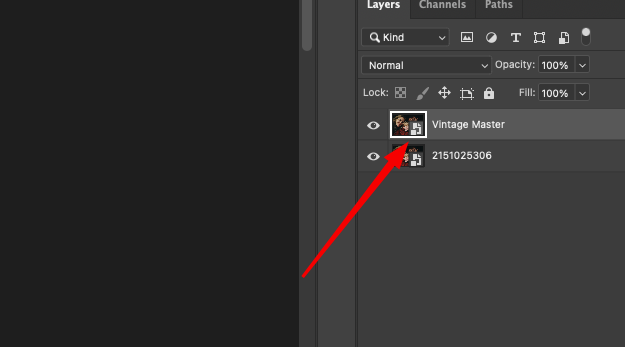
Pozostawienie oryginału nietkniętym zapewnia możliwość późniejszego przywrócenia lub selektywnego zmieszania.
Krok 2: Użyj krzywych, aby stworzyć wrażenie wyblakłego filmu
Wygląd vintage często zaczyna się od wyblakłego kontrastu. Oto jak to osiągnąć za pomocą krzywych:
- Utwórz nową warstwę dopasowania Krzywe.
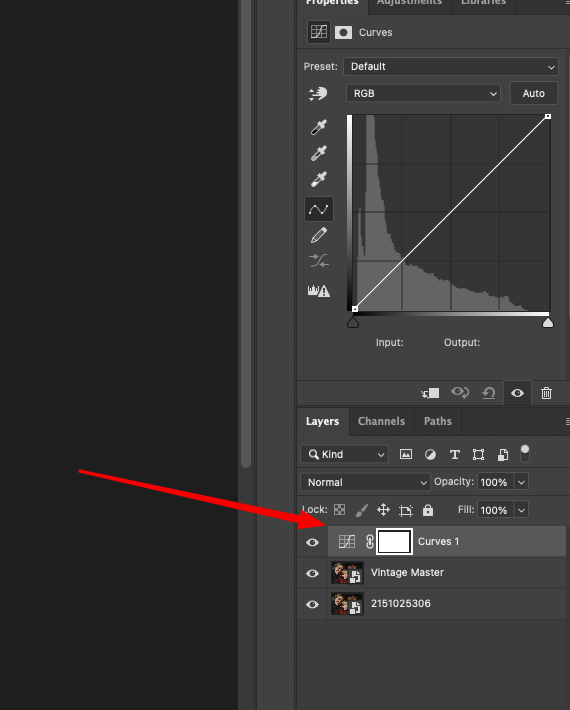
- W kanale kompozytowym RGB podnieś czarny punkt nieco w górę - spłaszczy to cienie.
- Pociągnij punkt bieli odrobinę w dół, aby wyciszyć światła.
- Dodaj subtelną krzywą S, aby zachować głębię tonów średnich bez efektu szorstkości.
Już samo to spowoduje natychmiastowe postarzenie obrazu i zmiękczenie jego zakresu dynamicznego.
Krok 3: Dostosuj nastrój za pomocą ukierunkowanych zmian kolorów
Stare fotografie są zazwyczaj ciepłe - z kremowymi odcieniami żółci w światłach i odrobiną błękitu w cieniach. Aby odtworzyć to ręcznie: 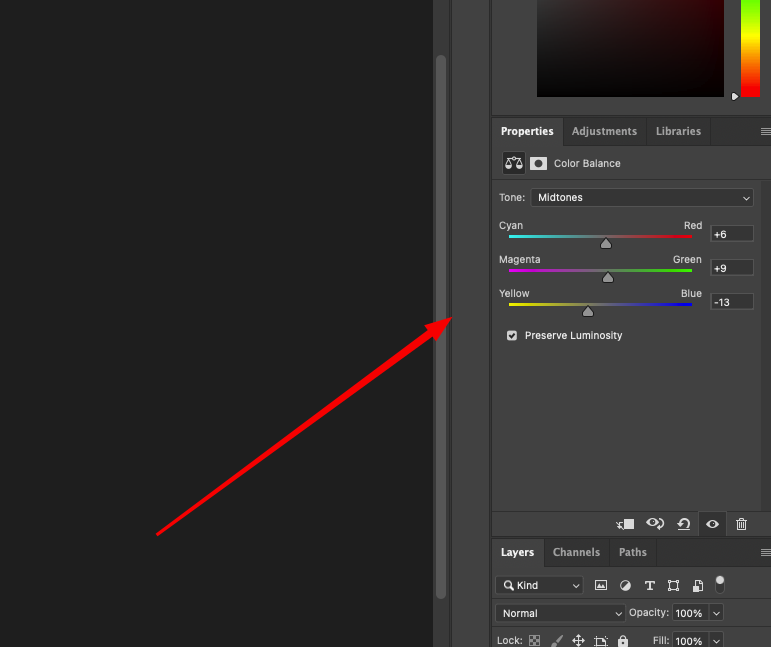
- Dodaj warstwę dopasowania Balans kolorów.
- W Midtones, przesuń suwaki w kierunku czerwonego i żółtego.
- Przełącz na Cienie i wybierz niewielką zmianę w kierunku cyjanu i niebieskiego.
- W Najważniejsze wydarzenia, ponownie dodać delikatny dotyk żółtego.
Ta technika dzielenia tonów pomaga subtelnie i wiarygodnie oddzielić strefy kolorów.
Krok 4: Wprowadź ziarno dla tekstury 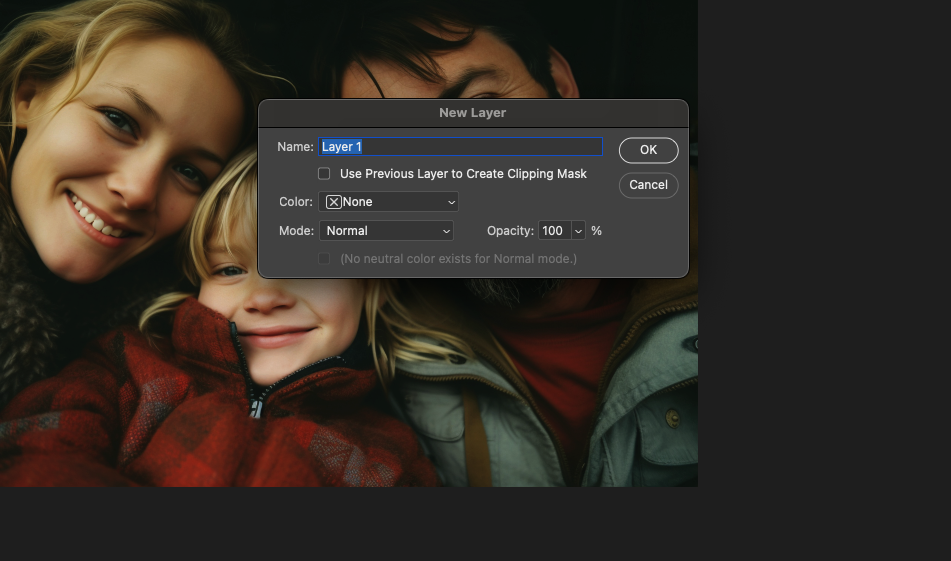
Ziarno filmowe dodaje charakteru. Oto jak symulować je ręcznie:
- Utwórz nową pustą warstwę i wypełnij ją kolorem szarym 50% (Edycja > Wypełnienie > Szary 50%).
- Zastosuj Filtr > Szum > Dodaj szum z siłą około 10%, ustawioną na Gaussian i Monochromatic.
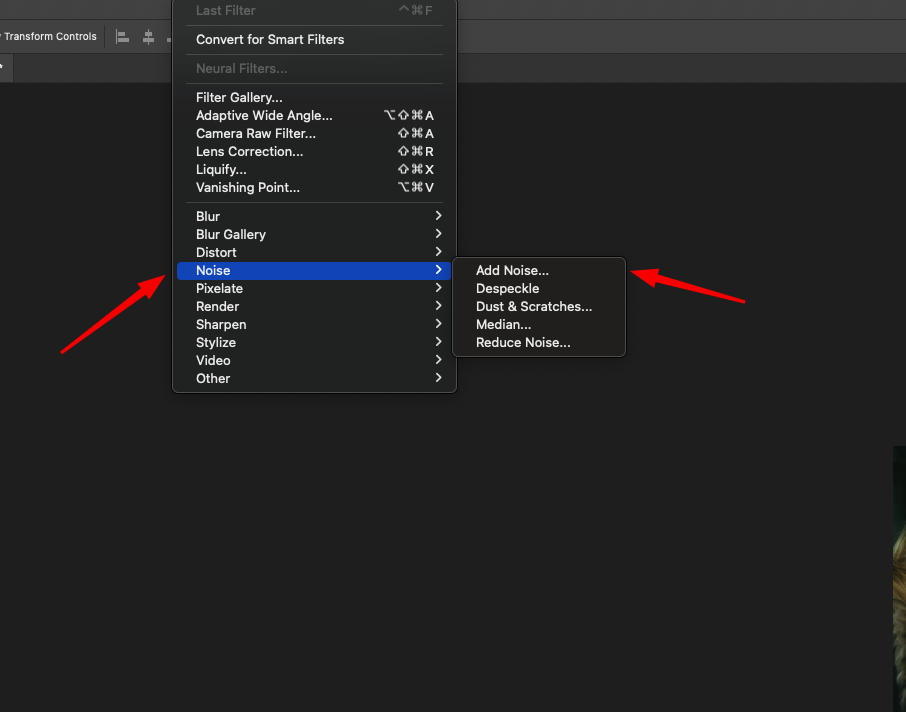
- Zmień tryb mieszania tej warstwy na Nakładka.
- Dostosuj krycie do około 30-40%, aby uzyskać realizm.
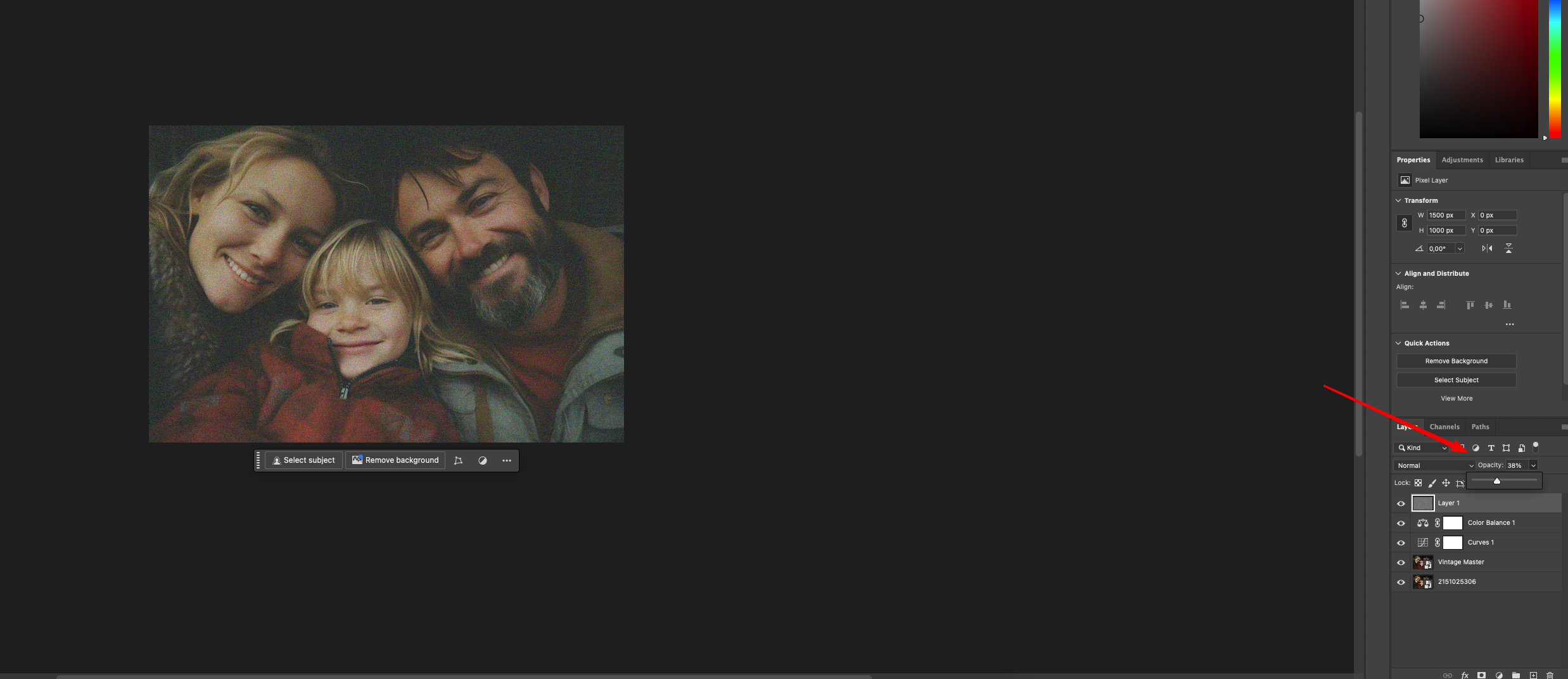
Masz teraz kontrolowaną warstwę ziarna, która naśladuje niedoskonałości analogowe.
Krok 5: Dodanie winiety dla uzyskania głębi obrazu
Aby zwrócić uwagę na środek i dodać wieku:
- Utwórz nową warstwę wypełnioną kolorem czarnym.
- Przejdź do Filtr > Korekcja obiektywu, a następnie przejdź do zakładki Niestandardowe.
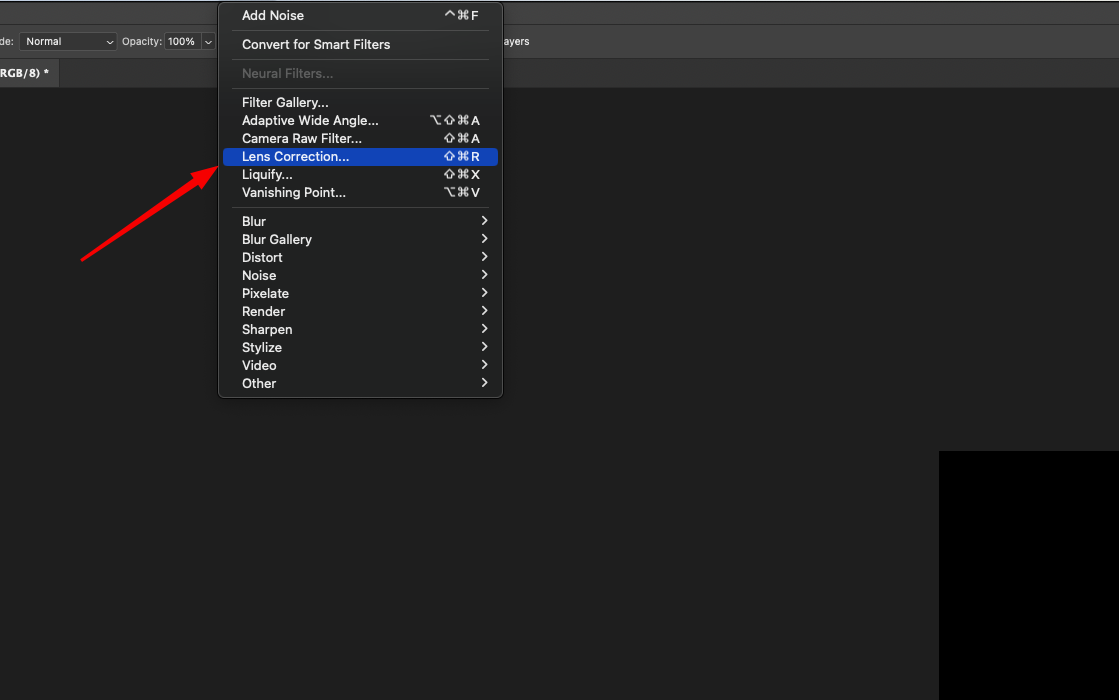
- W sekcji Winieta zmniejsz Wartość do -60 (lub do smaku) i dostosuj Punkt środkowy według potrzeb.
- Opcjonalnie można zmniejszyć krycie tej warstwy lub selektywnie maskować jej obszary.
Zmiękcza to krawędzie obrazu i skupia wzrok widza.
Krok 6: Zastosowanie selektywnego rozmycia krawędzi
Obiektywy w stylu vintage nie były ostre jak brzytwa. Aby odtworzyć ten wygląd:
- Powiel warstwę Vintage Master.
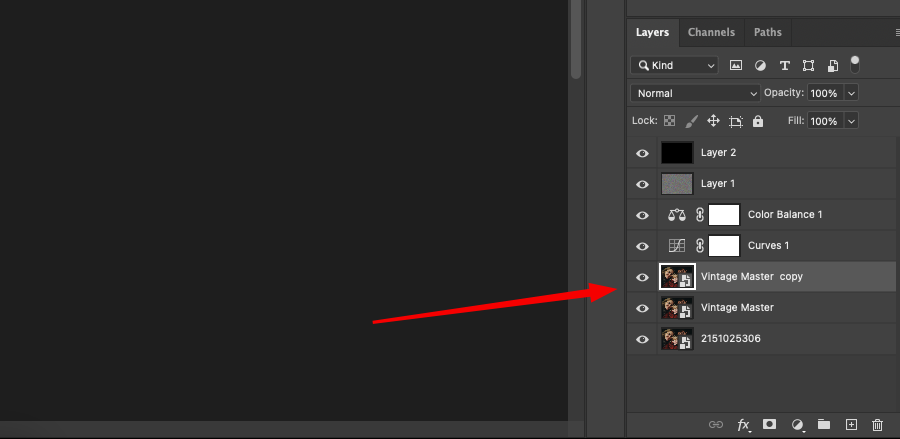
- Zastosuj Filtr > Rozmycie > Rozmycie gaussowskie o promieniu 2-4 px.
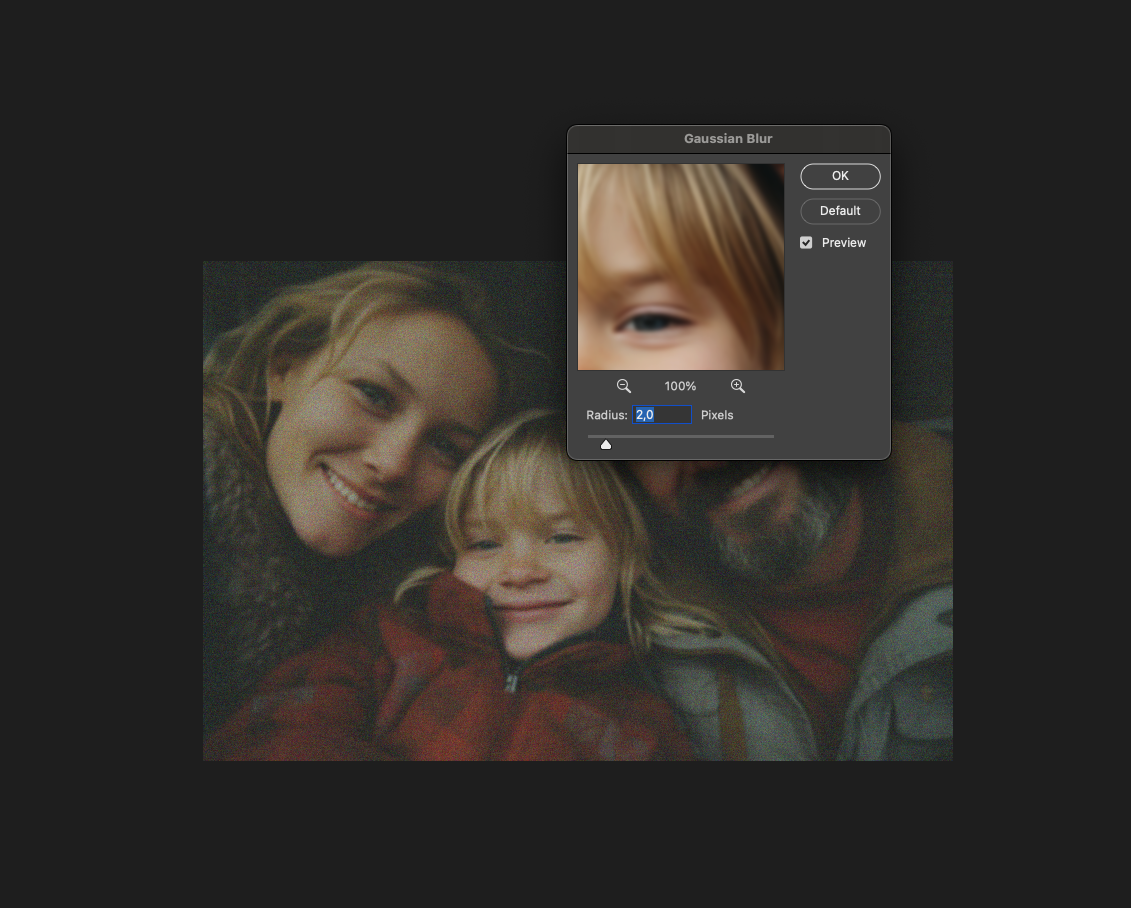
- Dodaj czarną maskę do tej rozmytej warstwy.
- Użyj miękkiego białego pędzla, aby namalować rozmycie tylko na zewnętrznych krawędziach.
Daje to naturalny spadek ostrości, podobnie jak w przypadku starszych obiektywów.
Krok 7: Dodaj ciepłą nakładkę dla atmosfery (opcjonalnie)
Aby jeszcze bardziej wzbogacić brzmienie:
- Utwórz warstwę wypełnienia jednolitym kolorem - wybierz ciepły odcień, taki jak bursztynowy lub przykurzony pomarańczowy.
- Zmień tryb mieszania na Miękkie światło.
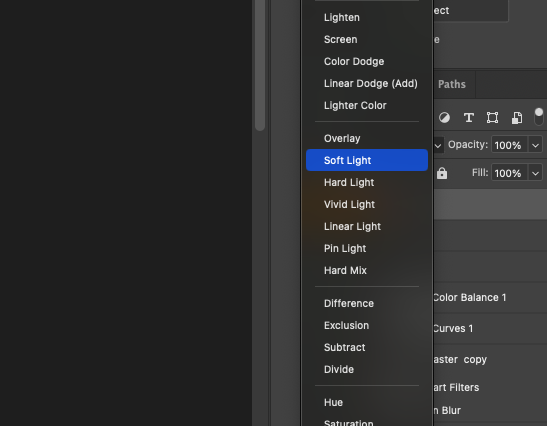
- Zmniejsz krycie do około 15%.
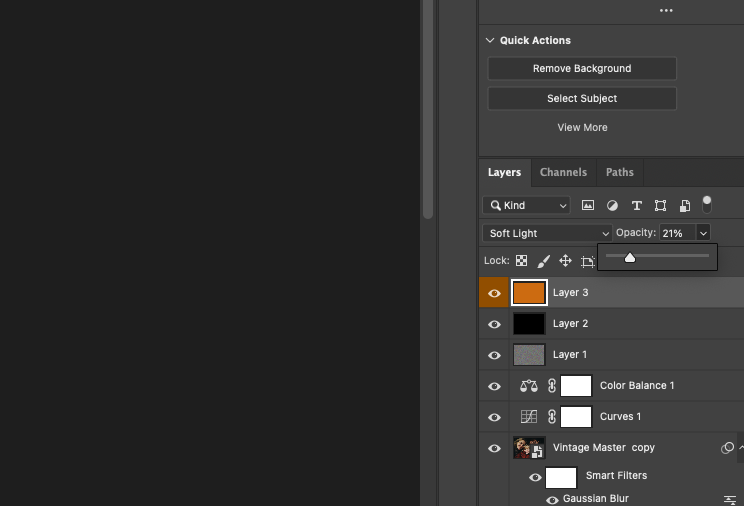
Dzięki temu obraz zyskuje poświatę, która podkreśla nastrój vintage.
Krok 8: Ostateczne polerowanie i niestandardowe poprawki 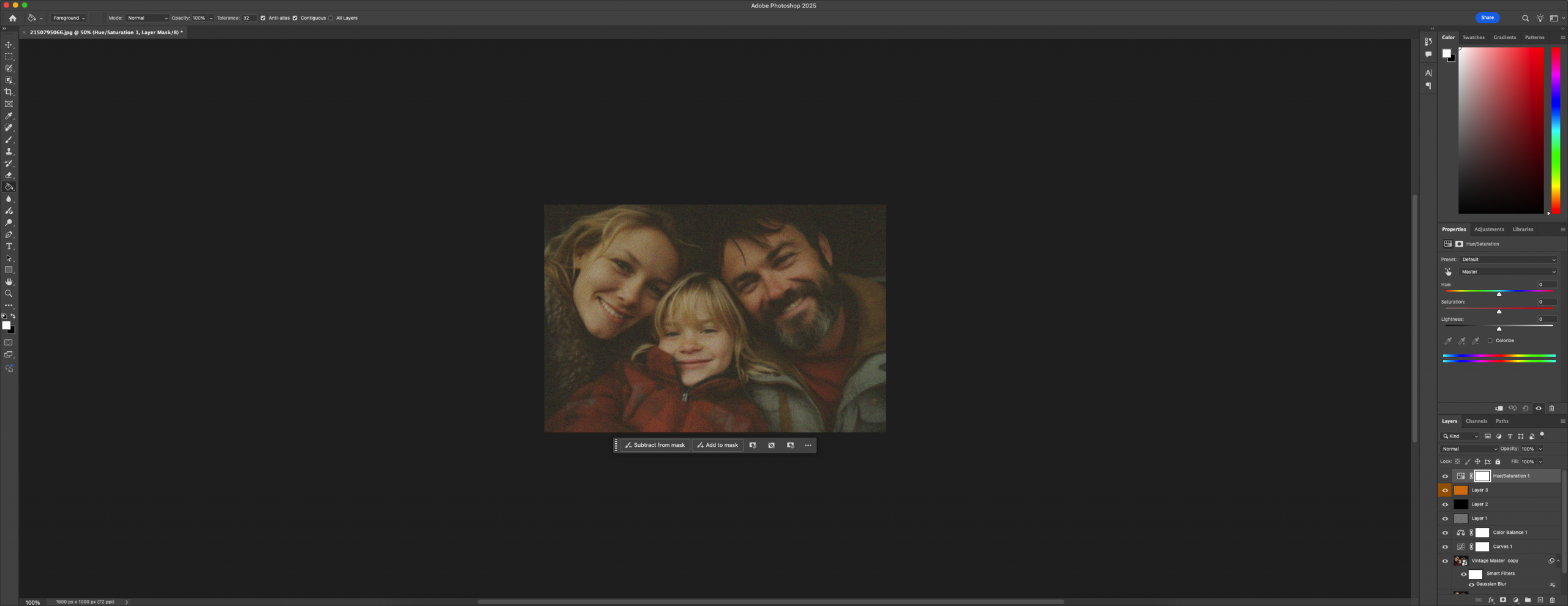
Efekt bazowy jest kompletny, ale warto go dopracować:
- Użyj warstwy Barwa/Nasycenie, aby zmniejszyć ogólną intensywność kolorów o 10-15%.
- Dostosuj balans kolorów w cieniach lub światłach, jeśli odcienie wydają się zbyt tendencyjne.
- Przycinanie do starszych proporcji obrazu (np. 5:4 lub kwadratowych) w celu dopasowania do klasycznego kadrowania.
Gdy będziesz zadowolony, zapisz konfigurację jako akcję, jeśli planujesz ją ponownie wykorzystać.
Opcjonalne zastosowania i adaptacje
Efekty vintage nie ograniczają się do projektów osobistych. Ten styl można zobaczyć wszędzie, od okładek muzycznych po niezależne marki modowe. Spróbuj użyć go do:
- Nastrojowe portrety z charakterem opowieści
- Ujęcia przyrody z ponadczasowym wykończeniem
- Plakaty eventowe w stylu retro
- Wizualizacje marketingowe, które wymagają ciepła i tekstury
Chcesz czegoś chłodniejszego i bardziej nasyconego? Przesuń odcienie w stronę turkusu i jeszcze bardziej wycisz nasycenie. Chcesz uzyskać bardziej filmowy wygląd? Dodaj zadrapania lub wycieki światła za pomocą tekstur.
Co jeszcze możesz zrobić z tym wyglądem?
Gdy już opanujesz ten efekt vintage, spróbuj nieco nagiąć zasady. Używaj go nie tylko do portretów, ale także do zdjęć miejskich, zdjęć produktów lub czegokolwiek, co ma teksturę i nastrój. Klimat retro nie dotyczy tylko ludzi - dodaje głębi pustym pomieszczeniom, sprawia, że znaki wyglądają na postarzone, a nawet nadaje zdjęciom żywności filmowy blask. Pobaw się.
Załóżmy, że edytujesz media społecznościowe kawiarni rzemieślniczej. Ujęcie baristy w trakcie nalewania, o ciepłym odcieniu i z delikatnym rozmyciem, nagle staje się wspomnieniem, a nie tylko treścią. To jest potężne. Można też wyobrazić sobie zastosowanie tej metody do zeskanowanych zdjęć z dzieciństwa - mają one już swoje lata, ale ulepszenie ich w ten sposób dodaje im zamierzonej nostalgii.
Refleksje końcowe
Atrakcyjność stylu vintage wynika z jego niedoskonałości - uniesionych cieni, miękkich narożników, stonowanej palety kolorów. Po przemyślanym odtworzeniu te elementy nadają cyfrowemu obrazowi wagę i emocjonalną siłę prawdziwego wydrukowanego zdjęcia wyciągniętego ze starego pudełka.
Ręczne tworzenie tego efektu zamiast polegania na filtrach zapewnia pełną kontrolę. Wiesz dokładnie, co dzieje się na każdym kroku, co oznacza, że możesz dostosować, udoskonalić lub wyjść poza scenariusz, gdy zajdzie taka potrzeba. Rezultat: obrazy, które sprawiają wrażenie ręcznie wykonanych, przemyślanych i pełnych subtelnej atmosfery.
Nie potrzebujesz gotowych ustawień, aby być ekspresyjnym. Potrzebujesz cierpliwości, gustu i dobrego oka. Ten samouczek daje ci narzędzia - reszta jest w twoich rękach.






